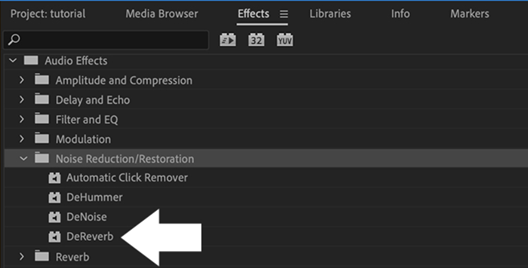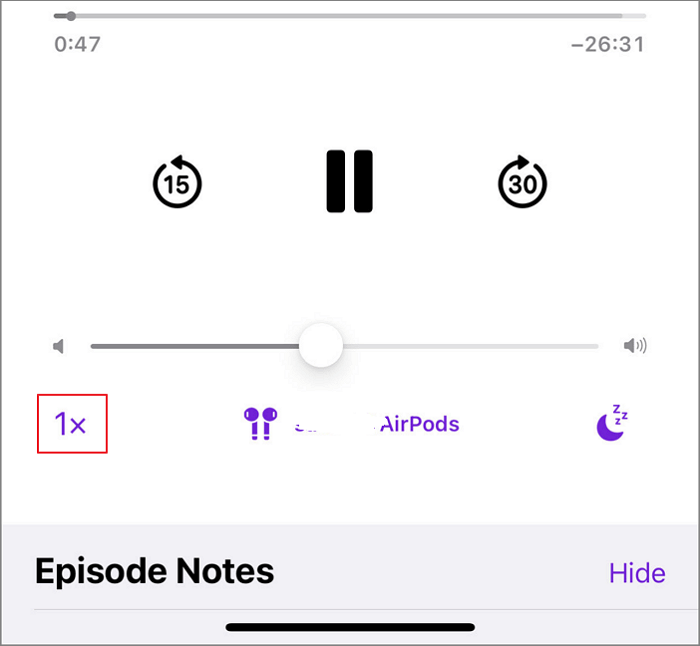Índice de la página
Ultimate Vocal Remover es tan bueno que dije audiblemente "santo cielo" cuando escuché lo que producía. Hace poco sacó un modelo de banda completa (UVR-MDX-NET Inst HQ 1), a diferencia del spleeter, que tiene un corte de 11 kHz. Te sugiero que lo pruebes, por supuesto es de código abierto.
--De Reddit
Cuando se trata de separar las voces del ruido de fondo, Ultimate vocal remover es una potente herramienta que puede ayudarte a conseguir resultados de nivel profesional. Tanto si quieres crear pistas de karaoke como remezclas, este software proporciona una forma fácil y eficaz de extraer las voces de tus canciones favoritas. Usar Ultimate vocal remover es sencillo si le coges el truco, y con unos sencillos pasos, puedes transformar tu música en versiones instrumentales.
En esta guía, te guiaremos por el proceso de uso del eliminador de voces Ultimate, para que puedas sacar el máximo partido a esta versátil herramienta y des rienda suelta a tu creatividad.
¿Qué es el Removedor Vocal Definitivo?
Ultimate vocal remover es una herramienta potente, de código abierto y multiplataforma que puede separar voces e instrumentos de archivos de audio. Todos los modelos proporcionados en este paquete han sido entrenados por los desarrolladores del núcleo de UVR, excepto los modelos Demucs v1, v2, v3, v4 de 4 y 6 tallos. La última versión de UVR es la v5.5.0.
La herramienta está disponible para distribuciones de Windows, macOS y Linux, y admite múltiples formatos de audio como MP3, FLAC, OGG, WAV y formatos compatibles con FFmpeg. Con sus capacidades potenciadas por IA y su interfaz fácil de usar, los usuarios pueden separar sin esfuerzo las voces de la música libre y manipular las pistas de audio para adaptarlas a sus necesidades. Esto facilita la creación de versiones de karaoke, el aislamiento de instrumentales y mucho más.
Características
- Elige los formatos de exportación (WAV, FLAC o MP3) para la salida
- Importa MP3, FLAC, OGG, WAV y formatos compatibles con FFmpeg
- Eliminación de voces e instrumentos de pistas de audio basada en IA.
- Selecciona el modelo deseado para la separación de archivos
- Utiliza la conversión GPU con una potente GPU NVIDIA
- Crea una muestra de canción de 30 segundos para garantizar la conversión
- 🧑🎓User Revisión
- Me sorprendió una nueva función de BandLab que separa una canción en batería, voz, bajo e instrumentos. Probé una canción como demo. La ausencia de artefactos fue impactante. - Por dwarfinvasion, de Reddit Community
¿Cómo utilizar la GUI de Ultimate Vocal Remover?
Ahora que ya sabes qué es la GUI de Ultimate vocal remover, vamos a profundizar en los pasos específicos y los mejores ajustes para utilizar eficazmente esta potente herramienta. Todo el proceso puede llevarte entre 10 y 15 minutos.
Fase 1. Instala Ultimate Vocal Remover
📃Requisito previo:
Es importante tener en cuenta que existen algunos requisitos para los sistemas operativos y el espacio de almacenamiento libre.
- Requisitos del sistema: Windows 10 o posterior, macOS Catalina y superior.
- Espacio de almacenamiento: 3 GB de espacio libre en disco como mínimo
Paso 1. Descarga Ultimate Vocal Remover
- Para Windows y macOS: desplázate hacia abajo y descárgalo desde GitHub.
- Para Linux: descarga el repositorio.
Paso 2. Instala la herramienta
- Para Windows y macOS: sigue las instrucciones.
- Para Linux:
Instala las dependencias.
Debian/Ubuntu/Linux Mint: sudo apt update && sudo apt install ffmpeg python3-pip python3-tk git/em>
Fedora (activa primero los repositorios RPMFusion): sudo dnf install ffmpeg python3-pip python3-tkinter git
Arch Linux/Manjaro: sudo pacman -S ffmpeg python-pip tk git
Clona el eliminador de vocales Ultimate.
git clone https://github.com/Anjok07/ultimatevocalremovergui
Accede al directorio e instala.
em>cdultimatevocalremovergui
pip3 install -r requisitos.txt
Inicia la herramienta.
python3 UVR.py
¡Comparte este post en tus redes sociales con tus amigos de la red!
Fase 2. Elimina las voces del audio con Ultimate Vocal Remover
Paso 1. Abre UVR y elige las ubicaciones de entrada y salida.
Haz clic en "Seleccionarentrada", en el espacio en blanco de al lado o en el icono de carpeta para importar la canción, y haz clic en"Verificar entradas"; a continuación, haz clic en"Seleccionar salida" para buscar o crear una carpeta de destino. Selecciona debajo el formato de salida.

Paso 2. Selecciona el método de proceso para descargar modelos.
Elige"MDX-Net" en la lista desplegable.
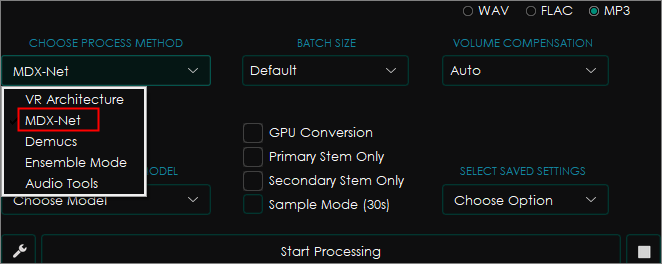
Paso 3. Descarga más modelos desde el menú desplegable "Elegir modelo".
Haz clic en"Descargar más modelos" >"VR Arch","MDX-Net" y"Demucs" >"Ningún modelo seleccionado" > descarga los siguientes modelos de la lista. Esto puede tardar unos minutos.
- VR Arco Único Modelo V5: 7_HP2 UVR
- MDX-Net: UVR-MDX-NET Inst 3
- MDX-Net: UVR-MDX-NET Inst Principal
- Red MDX: UVR-MDX-NET Principal
- Demucs: V4 | htdemucs_ft
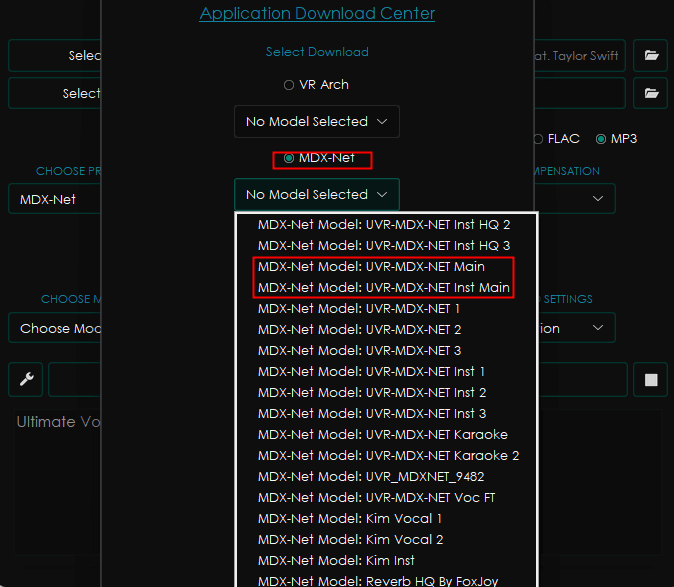
Paso 4. Selecciona el modo de proceso para eliminar vocales.
- Elige"Modo Ensemble" > "PAR PRINCIPAL STEM" > "Vocales/Instrumental" >"ALGORITMO DE CONJUNTO" > "Max Spec/Max Spec".
- Selecciona los modelos descargados. Luego"Elegir opción" >"Guardar conjunto" > ponle un nombre >"Guardar".
- Activa la"Conversión GPU" y selecciona"Sólo Vocal" o"Sólo Instrumental".
- Haz clic en"Iniciar procesamiento".
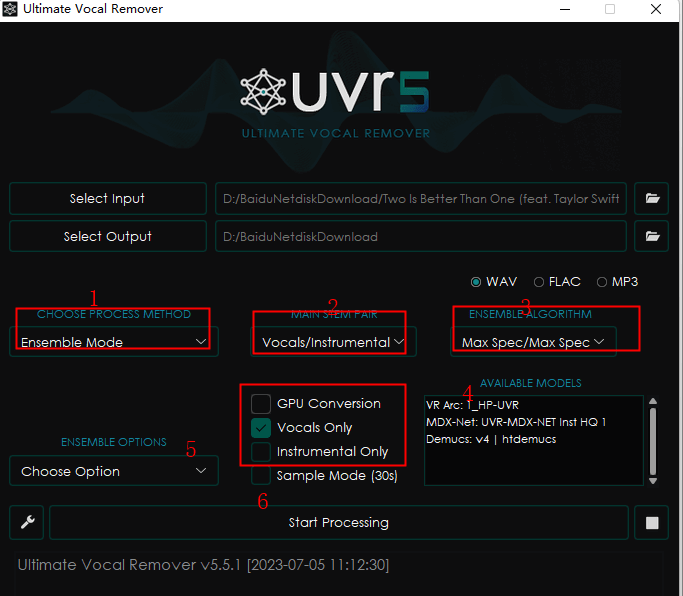
Mira el vídeo tutorial si quieres una presentación visual📺.
Momentos clave:
- 0:19 Descargar UVR 5
- 0:50 Descargar modelos
- 2:05 Utiliza el modo Conjunto
- 3:42 Seleccionar entrada y salida
- 4:08 Comprueba todo e inicia el procesamiento
- 4:21 Toca la canción
- 6:23 Procesa otra canción
- 6:35 Toca la segunda canción
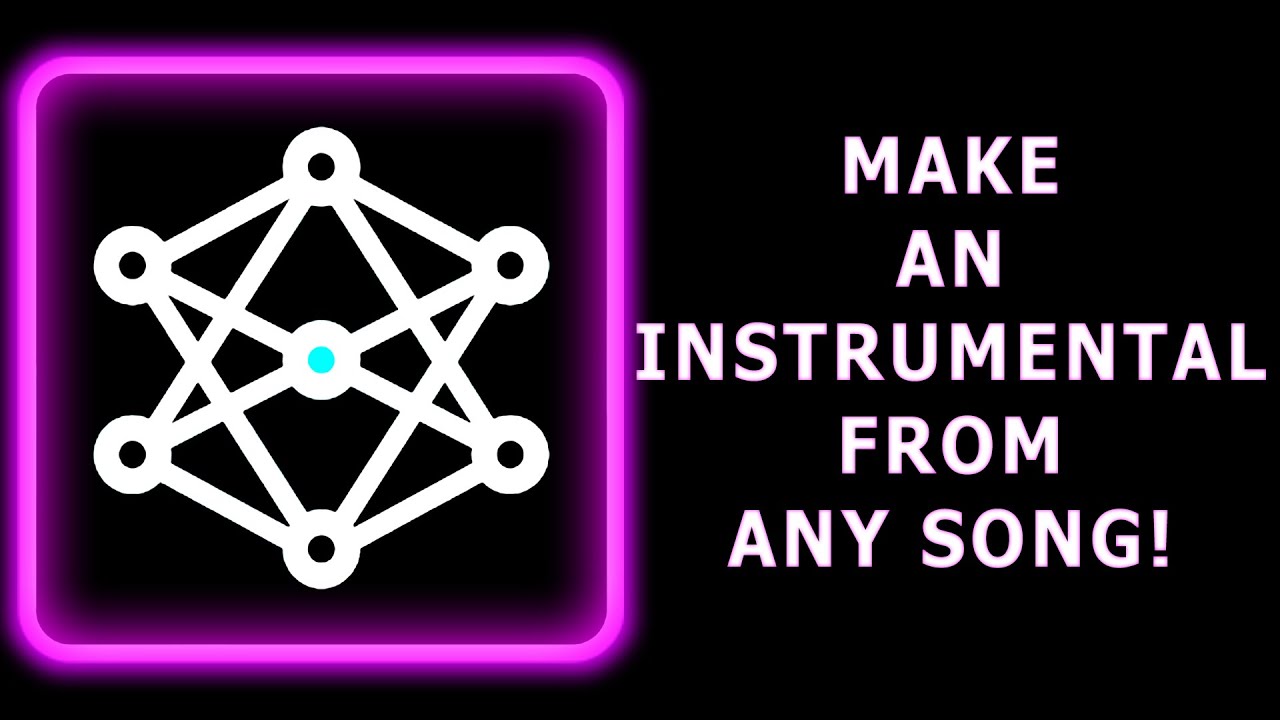
La Mejor Alternativa Online a Ultimate Vocal Remover
Ultimate vocal remover es eficaz para separar las voces de la música de fondo. Sin embargo, todo este procedimiento es complicado y lleva mucho tiempo, y también plantea algunos retos a los recursos de tu ordenador.
EaseUS Online Vocal Remover para PC es una alternativa más fácil y rápida que Ultimate vocal remover. No requiere descarga ni instalación y tiene una interfaz de usuario fácil de usar para principiantes. Con un algoritmo de IA, este eliminador de voces extrae las voces de una canción de 3m40s en segundos y permite a los usuarios descargarlas respectivamente para el karaoke.
Es totalmente gratuito y admite formatos MP3, WAV, AAC, AIFF, M4A, FLAC y más. Además, este eliminador de voces no tiene límite de archivos y puedes subir hasta 1 hora de clip de audio para separarlo.
Y si prefieres las aplicaciones de escritorio, EaseUS VideoKit también es una buena opción disponible en macOS y Windows para extraer voces de canciones, separar música y acompañamiento, y editar vídeo profesionalmente.
Elimina las Vocales del Audio Usando el Removedor de Vocales Online de EaseUS
Paso 1. En la página principal de EaseUS Online Vocal Remover, elige"Vocal Remover" en la parte izquierda, y haz clic en"Elegir archivo" para subir tus archivos de vídeo o audio. También puedes soltar el archivo en la ventana.

Paso 2. Mediante el algoritmo de IA, todas las voces del audio se reconocerán automáticamente y se separarán de la música en segundos.

Paso 3. Una vez extraídas las voces, haz una audición del audio y luego elige descargar el Karaoke extraído, el sonido instrumental o la música de fondo.

Reflexiones finales
Ultimate vocal remover es una potente herramienta con opciones personalizables para eliminar voces de las pistas de audio. Sin embargo, tiene limitaciones en cuanto a compatibilidad de hardware y dificultad de manejo.
Para una alternativa más rápida y sencilla, considera la posibilidad de utilizar el eliminador de voces online de EaseUS, que ofrece una solución completa para la eliminación y separación de voces.
Ultimate Vocal Remover Preguntas frecuentes
1. ¿Cómo funciona el eliminador vocal Ultimate?
Ultimate vocal remover puede extraer voces e instrumentos de canciones en formatos MP3, WAV o FLAC. Además, permite exportar la salida en los mismos formatos, gracias a la integración de FFmpeg.
2. ¿Cómo se utiliza el eliminador de voz?
Para utilizar un eliminador de voz, puedes seguir estos pasos generales:
- Elige un programa eliminador de voz o una herramienta online.
- Importa o sube el archivo de audio.
- Selecciona la opción de eliminación vocal.
- Ajusta la configuración si está disponible.
- Procesa el audio.
- Revisa y guarda el resultado.
3. ¿Es gratuito el eliminador vocal Ultimate?
Ultimate Vocal Remover ofrece versiones gratuitas y de pago. La versión gratuita es un buen punto de partida para las necesidades básicas de eliminación vocal, mientras que la versión de pago ofrece herramientas más completas y opciones de personalización para usuarios profesionales o con requisitos específicos.
4. ¿Cuánto tiempo tienes que esperar para que te quiten la voz?
El tiempo de espera para la eliminación de voces varía según la herramienta y la complejidad del archivo de audio. Puede oscilar entre segundos y minutos, dependiendo del software específico utilizado. Por ejemplo, con EaseUS VideoKit, esta herramienta basada en IA tarda 20 segundos enseparar las vocesdel ruido de fondo de una canción de 3m40s.